Project 2010の新機能紹介

- 「機能エリア」はメニューとツールバーに取って代わり、タスククリアに必要なオーダーを速やかに検索してくれます。 Project 2010機能エリアにあるタブとグループは全部カスタマイズ可能です。
- BACKSTAGEを追加しました。Backstageはプロジェクトファイルを開き、保存、プリントするベーシックオーダーを含み、Project Professional 2010ユーザの場合、Backstageを通じてProject Serverのリンク、ログオフとプロジェクト発表を管理できます。「ツール」メニューにあった「オプション」オーダーはBackstageに移されています。
- マウスの右ボタンをクリックするだけで常用オーダーを速やかに検索できます
新しいビューオプション
- Project Pro 2010ユーザは作業グループ計画のアプリケーションが利用可能で、これはリソース・スケジュールの配置ビューです。このビューを通じて、早期エディションのProjectに実現できなかった方式とスケジュールによりインタラクションを実現できます。
- Project 2010はその他ビューに自動表示される「スケジュール」ビューを含み、それはスケジュール全体の概要を示します。タスク或いはプロジェクト全体の概要報告をスケジュールに追加できます。
簡素化したビュー設定
- Projectに新規操作を追加することは大いに簡素化されました。ワークシートビュー右側の「新列追加」タイトル或いは既存列のタイトルをクリックしてそれぞれの列名を入力することで速やかに命名できます。
- Project 2010 のステータスバーにあるピンチイン・ピンチアウトのスライダーを左か右へ移動させることで、ビューの時間区分を速やかにピンチイン・ピンチアウトできます。
ユーザのスケジュール配置
- Project 2010はスケジュールの配置方式において、重要な変更を導入しました。手動でタスクスケジュールを配置し、タスク関連性とプロジェクトカレンダーなどの要素を変更した場合、タスク日付は自動で調整されません。必要に応じて、スケジュール手動配置機能を閉じることができます。
- タスクを非アクティブ状態にし、またそのコンテンツをプロジェクトに保存できます。
- Project 2010に関して、サマリータスクを先に作成して良いです。またサマリータスクの日付はサブタスクのロールアップ日付に一致する必要がありません。
- Project 2010はガントチャートとグラフィックイメージを追加しており、プロジェクトの各エディションの差がわかりやすいです。
改良された協力方式
- SHAREPOINTリスト同期により協力を改善できます。Project Pro 2010ユーザはプロジェクトファイルをSharePointリストに導入することで、チームメンバーとシェアする可能性及び簡単で便利なチャート作成(組織全体閲覧可能)方法をプロジェクトマネージャーに与えます。
- コピー&ペースト機能の向上。マウスをダブルクリックするだけで、リアルタイムでチャートを作成できます。それを大多数のOfficeアプリケーションにコピーできます。
- Project 2010とMicrosoft Project 2007及びそれ以前のエディションと互換性を有します。
Project 2013の新機能紹介

Projectチャートのワードアート
- Project 2013のチャートはワードアートに対応しています。Projectチャートに画像、テーブル、図表、形状とテキストボックスを加えることができます。データの動的ビジュアルエフェクトを加えたり、動画とハイパーリンクにこのようなエフェクトを加えたりすることができます。これらのエフェクトはOfficeにてシェアできます
改良された即時利用可能チャート
- Project 2013はOffice Artインフラストラクチャによりプレインストールのビジュアルチャートのテンプレートを作成できます。これら新しいテンプレートにより、色鮮やかな動的チャートを作成できます。データでその他アプリケーションにアウトプットする必要がありません。
豊かなプロジェクトチャート(バーウンダウンチャート)
- 今、Projectで素晴らしいバーンダウンチャートを作成できます。ProjectデータをExcelピボットテーブルにアウトプットしてバーンダウンチャートを作成する必要がありません。バーンダウンチャートはアジャイル・プロジェクトマネジメントにおける欠かせない要件です。(アジャイル・プロジェクトマネジメント:プロジェクトマネジメント方法の一種で、当該方法の持続時間がより短く(最長でも4週間)、セルフアダプテーション戦略とチームメンバー協力の作業方式次第です。)
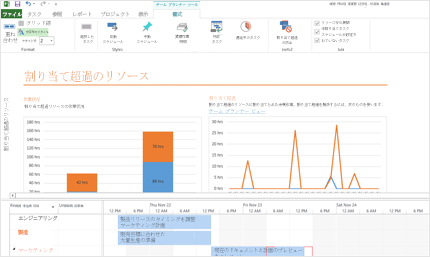
タスクパス
- Project 2013は全てのタスクのリンクをハイライトすることができます。すなわちタスクパスです。タスク全体の「リンク」がチェックしにくいという問題を解決しました。タスクリンクをチェックする場合、ガントチャートにシフトしてから、「フォーマット」>「タスクパス」をクリックし、そしてチェックするリンクタイプを選択します。
日付対応の改善
- Project 2013が対応可能なプロジェクト日付は2149年 12 月 31 日までです。
Backstageチェック
- 「ファイル」をクリックしてBackstageにシフトし、Projectファイルのワンストップ式デスティネーションを管理できます。ポジションを調整し、またいくつかの目標を対象にBackstageをチェックしました。
- 必要なコンテンツの検索が更に簡単になります。
- Projectとその他おなじみのOfficeアプリケーションと一致させます。
- ファイルを開き、ファイルを保存し、Web、Project Server 又は SharePointサイト間同期のため、統一したポジションを提供します。
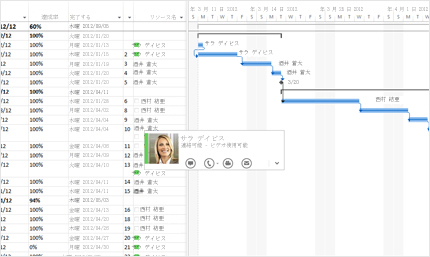
新しいビジュアルエフェクト
- Project 2013のインターフェイスは改善され、新たな構成になっていますが、お仕事に支障がありません。洗練でファッショナブルです。
Project 2016の新機能紹介
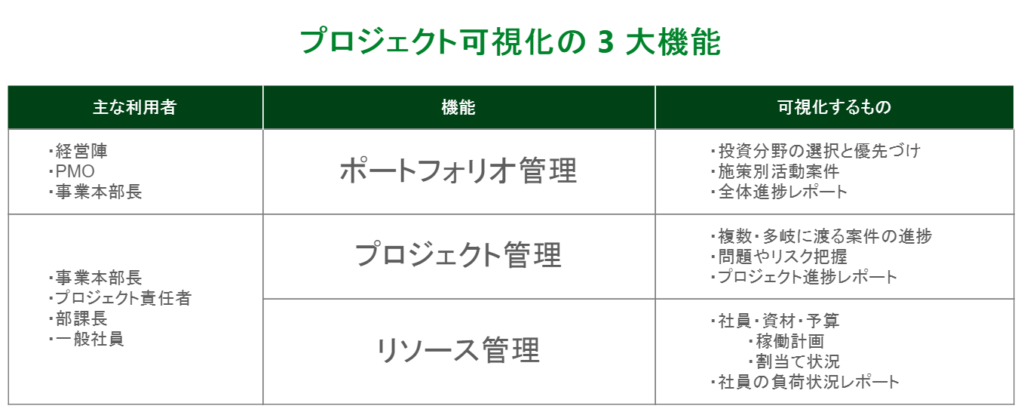
-
柔軟性の更に高いスケジュール
プロジェクト全般をはっきりと示すように、Project 2016は複数のスケジュールによりプロジェクトのそれぞれの段階とタイプを示し、それぞれのスケジュールに対して開始時間と終了時間を設定できます。
-
改良されたリソース配分
Project Proエディション 2016 と Project Onlineを通じて、プロジェクトマネージャーとリソースマネージャーはリソース予約方針に合意し、組織内の限られたリソースを効率よく利用できます。
Project Online のProject Proエディション 2016 或いはProject for Office 365 に接続する場合のみ、リソース予約が利用可能です。 -
「操作説明検索」で快速検索を実現
Project 2016の機能エリアにテキストボックスがあり、「何をなさいますか」と表示されています。次の操作の関連キーワードを入力し、必要な機能或いは行う操作に速やかにアクセスできます。これで検索する内容に関するヘルプ情報を取得できます。
-
Projectの新テーマ
Project 2016は3種類のOfficeテーマを導入しました:カラフル、ダークグレーとホワイト。テーマにアクセスするには、「ファイル」>「オプション」>「ゼネラル」をクリックし、そして「Officeテーマ」の隣のドロップダウンメニューをクリックしてください。
